在线制作证件照换底色
- 格式:docx
- 大小:854.53 KB
- 文档页数:5
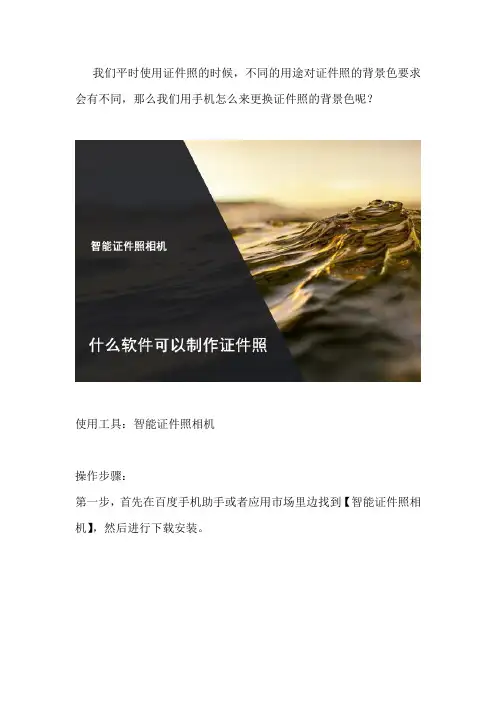
我们平时使用证件照的时候,不同的用途对证件照的背景色要求会有不同,那么我们用手机怎么来更换证件照的背景色呢?
使用工具:智能证件照相机
操作步骤:
第一步,首先在百度手机助手或者应用市场里边找到【智能证件照相机】,然后进行下载安装。
第二步,打开了以后看到一寸、两寸、小一寸、小两寸、大一寸、大两寸这六种规格;
如果没有自己需要的就点击【更多尺寸规格】,还支持护照签证、考试证件照、生活其他的证件照的拍摄。
第三步,选择自己需要的尺寸后就可以拍照了,建议拍照的时候选择纯色背景墙,避免跟服装颜色接近,如果没有也可以调整底色,智能证件照相机会自动抠图。
第四步,拍完了等待识别完成,可以预览一下效果,如果觉得可以就能保存到手机相册里边了。
手机拍摄证件照的方法到此结束,有需要或者感兴趣的可以去试试。
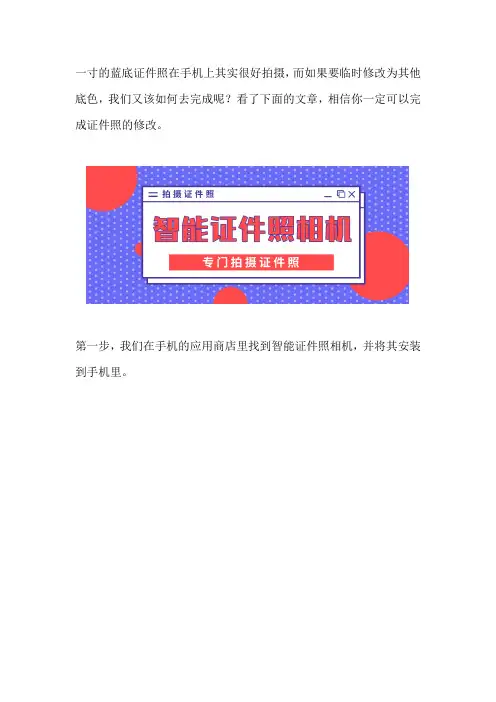
一寸的蓝底证件照在手机上其实很好拍摄,而如果要临时修改为其他底色,我们又该如何去完成呢?看了下面的文章,相信你一定可以完成证件照的修改。
第一步,我们在手机的应用商店里找到智能证件照相机,并将其安装到手机里。
第二步,打开智能证件照相机选择所要拍摄证件照的尺寸,即可进入拍摄的界面;在拍摄时,尽量选择手机的后置摄像头可以拍出更加高清的照片。
第三步,当手机完成拍摄后就可以预览照片,在预览的同时,还可以针对证件照的背景颜色进行修改,修改完成并点击保存即可。
按照上面的方法大家都学会如何修改底色了嘛?不止是底色,就连已经拍好的证件照修改尺寸也是可以的噢,快试试吧!。
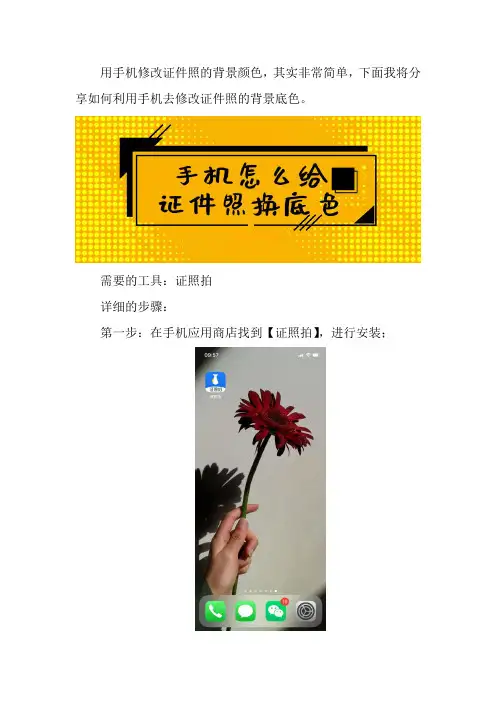
用手机修改证件照的背景颜色,其实非常简单,下面我将分享如何利用手机去修改证件照的背景底色。
需要的工具:证照拍
详细的步骤:
第一步:在手机应用商店找到【证照拍】,进行安装;
第二步:打开软件,可以选择现场拍摄,也可以手机相册上传,这里我选择相册导入;
第三步:识别好后,下面出现常用的尺寸和证件照类型,这些都可以根据需要进行选择;
第四步:接着就是背景颜色了,点击“证照底色”多种证件照的常用底色,根据自己的需要选择;
第五步:最后,我们可以看到证件照的预览图,感觉满意之后,保存到手机相册就好了。
大家学会了吗?证照拍可以帮你快速修改证件照的背景颜色哦,希望对你有所帮助!。

在线证件照换底色随着互联网的快速发展,越来越多的人开始在网上处理各种事务,甚至办理一些证件都可以线上完成。
不过,在线办理证件时,我们还需要一张身份证件照。
如果我们想将证件照上传到网上,但背景又不符合官方规定,这时该怎么办呢?这时就需要使用在线证件照换底色的工具了。
在线证件照换底色是一种可以帮助我们轻松更改背景颜色的工具。
它可以将证件照的背景颜色更改为符合官方要求的深蓝色或白色,这可以使照片更加清晰明亮,并且更符合证件照的规范要求。
这项新技术帮助我们更快速地办理证件,并且可以不用费力在背后把背景补齐。
使用在线证件照换底色的步骤非常简单,只需要以下几个步骤:1. 打开证件照换底色网站。
有很多网站都提供这个服务,选择一个给你最舒适的网站即可。
2. 上传照片。
可以从计算机、手机或相机中选择自己的一张照片,然后上传到网站。
3. 调整背景颜色。
根据证件的要求选择深蓝色或白色两种颜色,并使用工具将照片的背景色变更。
如选用深蓝色背景,则把其它不属于背景范围的区域勾选或删除,只留下人脸和头发等需要的部分,然后选择并添加深蓝色背景即可。
同样,如果选择白色背景,则也需要进行相应的调整。
4. 保存照片。
使用完毕后可以保存照片并使用。
以上步骤就是使用在线证件照更改工具的方法。
如果你有Microsoft Office软件,证件照换底色工具也可以在Office中使用,具体步骤如下:1.打开微软Office软件,例如Word或PowerPoint。
2. 在Insert选项卡下找到Picture,然后使用“Insert Picture From File”功能来上传你的证件照。
3.右键点击图片并选择Corrections,然后选择Picture Corrections选项,再选择“Set Transparent Color”选项。
4.鼠标点击图片中的需要完全去除的背景颜色部分,能够看到背景颜色部分出现虚线框,并且成为“透明”。
5.设置完毕后点击保存,就可以得到更符合证件照规范的照片。
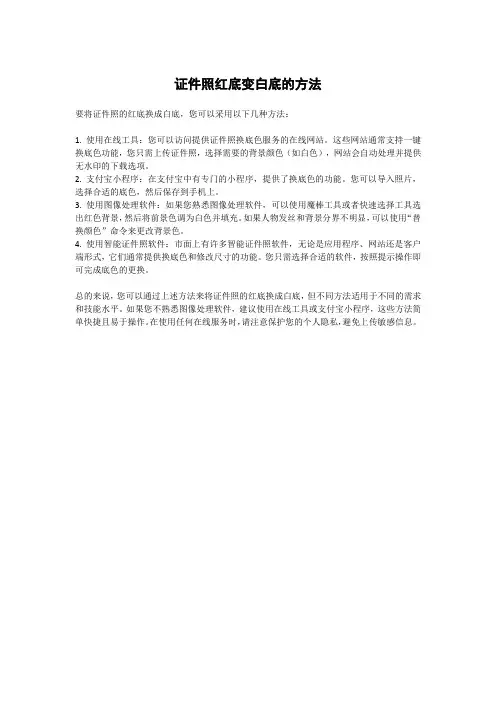
证件照红底变白底的方法
要将证件照的红底换成白底,您可以采用以下几种方法:
1. 使用在线工具:您可以访问提供证件照换底色服务的在线网站。
这些网站通常支持一键换底色功能,您只需上传证件照,选择需要的背景颜色(如白色),网站会自动处理并提供无水印的下载选项。
2. 支付宝小程序:在支付宝中有专门的小程序,提供了换底色的功能。
您可以导入照片,选择合适的底色,然后保存到手机上。
3. 使用图像处理软件:如果您熟悉图像处理软件,可以使用魔棒工具或者快速选择工具选出红色背景,然后将前景色调为白色并填充。
如果人物发丝和背景分界不明显,可以使用“替换颜色”命令来更改背景色。
4. 使用智能证件照软件:市面上有许多智能证件照软件,无论是应用程序、网站还是客户端形式,它们通常提供换底色和修改尺寸的功能。
您只需选择合适的软件,按照提示操作即可完成底色的更换。
总的来说,您可以通过上述方法来将证件照的红底换成白底,但不同方法适用于不同的需求和技能水平。
如果您不熟悉图像处理软件,建议使用在线工具或支付宝小程序,这些方法简单快捷且易于操作。
在使用任何在线服务时,请注意保护您的个人隐私,避免上传敏感信息。
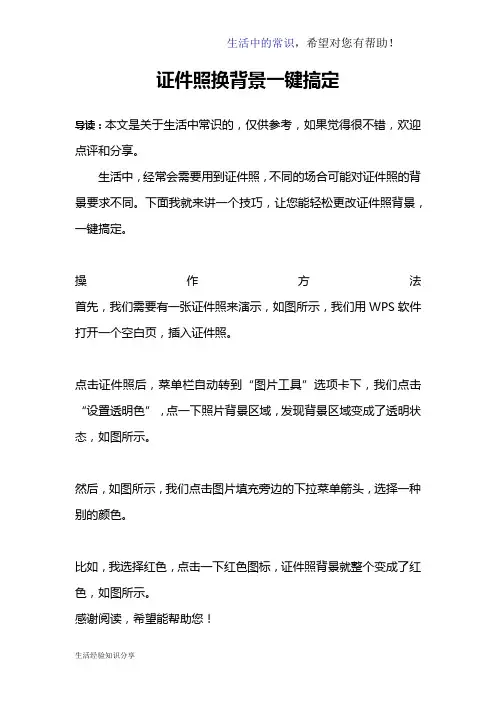
证件照换背景一键搞定
导读:本文是关于生活中常识的,仅供参考,如果觉得很不错,欢迎点评和分享。
生活中,经常会需要用到证件照,不同的场合可能对证件照的背景要求不同。
下面我就来讲一个技巧,让您能轻松更改证件照背景,一键搞定。
操作方法首先,我们需要有一张证件照来演示,如图所示,我们用WPS软件打开一个空白页,插入证件照。
点击证件照后,菜单栏自动转到“图片工具”选项卡下,我们点击“设置透明色”,点一下照片背景区域,发现背景区域变成了透明状态,如图所示。
然后,如图所示,我们点击图片填充旁边的下拉菜单箭头,选择一种别的颜色。
比如,我选择红色,点击一下红色图标,证件照背景就整个变成了红色,如图所示。
感谢阅读,希望能帮助您!。
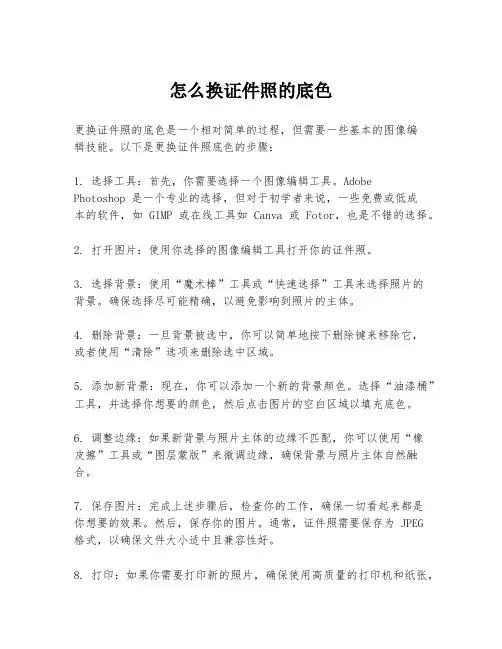
怎么换证件照的底色更换证件照的底色是一个相对简单的过程,但需要一些基本的图像编辑技能。
以下是更换证件照底色的步骤:1. 选择工具:首先,你需要选择一个图像编辑工具。
Adobe Photoshop 是一个专业的选择,但对于初学者来说,一些免费或低成本的软件,如 GIMP 或在线工具如 Canva 或 Fotor,也是不错的选择。
2. 打开图片:使用你选择的图像编辑工具打开你的证件照。
3. 选择背景:使用“魔术棒”工具或“快速选择”工具来选择照片的背景。
确保选择尽可能精确,以避免影响到照片的主体。
4. 删除背景:一旦背景被选中,你可以简单地按下删除键来移除它,或者使用“清除”选项来删除选中区域。
5. 添加新背景:现在,你可以添加一个新的背景颜色。
选择“油漆桶”工具,并选择你想要的颜色,然后点击图片的空白区域以填充底色。
6. 调整边缘:如果新背景与照片主体的边缘不匹配,你可以使用“橡皮擦”工具或“图层蒙版”来微调边缘,确保背景与照片主体自然融合。
7. 保存图片:完成上述步骤后,检查你的工作,确保一切看起来都是你想要的效果。
然后,保存你的图片。
通常,证件照需要保存为 JPEG 格式,以确保文件大小适中且兼容性好。
8. 打印:如果你需要打印新的照片,确保使用高质量的打印机和纸张,并按照所需的尺寸和打印标准进行打印。
请注意,不同的图像编辑工具可能有不同的术语和操作方式,但基本的步骤是相似的。
如果你不熟悉图像编辑,可能需要一些时间来练习和熟悉工具。
此外,一些在线服务提供了自动更换背景颜色的功能,这可以省去手动编辑的麻烦。
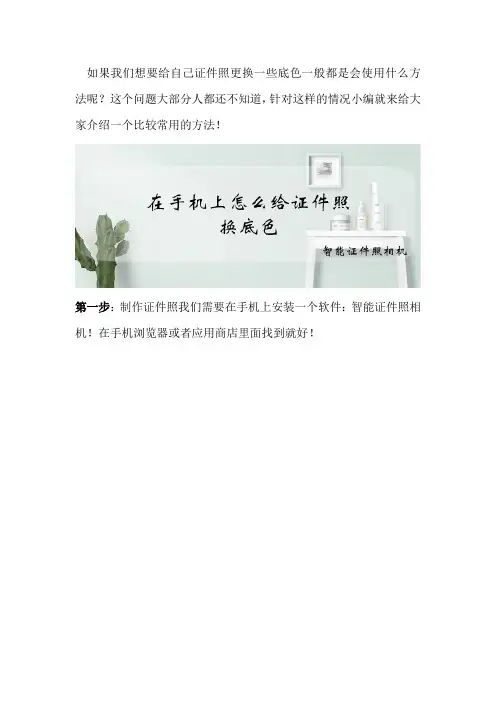
如果我们想要给自己证件照更换一些底色一般都是会使用什么方法呢?这个问题大部分人都还不知道,针对这样的情况小编就来给大家介绍一个比较常用的方法!
第一步:制作证件照我们需要在手机上安装一个软件:智能证件照相机!在手机浏览器或者应用商店里面找到就好!
第二步:打开智能证件照相机,点击下面界面选择需要的尺寸规格!然后进入下一步!
第三步:在选择尺寸之后我们就可以会进入下图,选择一张我们想要制作证件照的照片,也可以现场拍照制作!
第四步:然后手机就会对我们的照片进行处理,处理的过程很快我们只需要耐心的等待就好!
第五步:等到证件照制作完成好以后我们点击保存到手机上即可,这样我们想要的证件照就已经制作完成啦!
小伙伴们一定要学会这个方法哦!。
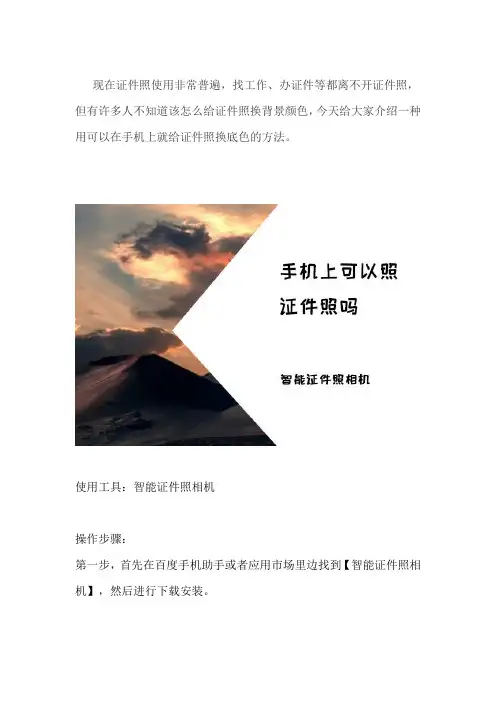
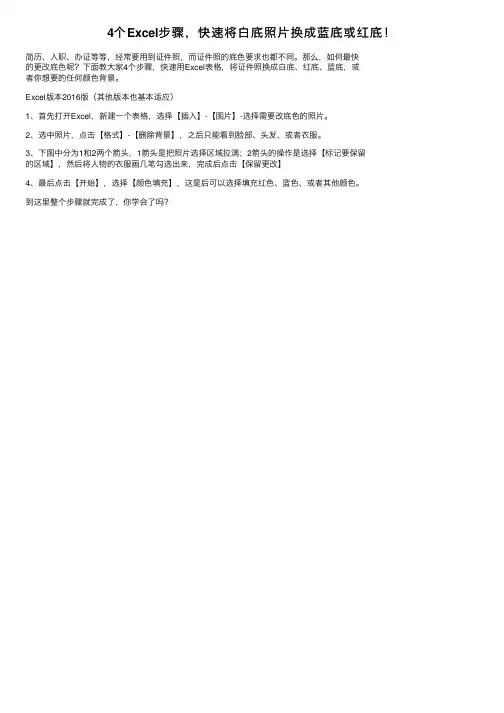
4个Excel步骤,快速将⽩底照⽚换成蓝底或红底!
简历、⼊职、办证等等,经常要⽤到证件照,⽽证件照的底⾊要求也都不同。
那么,如何最快
的更改底⾊呢?下⾯教⼤家4个步骤,快速⽤Excel表格,将证件照换成⽩底、红底、蓝底,或
者你想要的任何颜⾊背景。
Excel版本2016版(其他版本也基本适应)
1、⾸先打开Excel,新建⼀个表格,选择【插⼊】-【图⽚】-选择需要改底⾊的照⽚。
2、选中照⽚,点击【格式】-【删除背景】,之后只能看到脸部、头发、或者⾐服。
3、下图中分为1和2两个箭头,1箭头是把照⽚选择区域拉满;2箭头的操作是选择【标记要保留
的区域】,然后将⼈物的⾐服画⼏笔勾选出来,完成后点击【保留更改】
4、最后点击【开始】,选择【颜⾊填充】,这是后可以选择填充红⾊、蓝⾊、或者其他颜⾊。
到这⾥整个步骤就完成了,你学会了吗?。
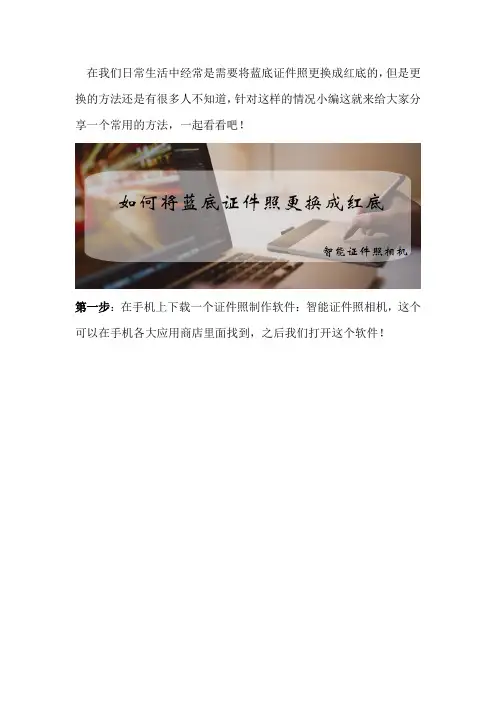
在我们日常生活中经常是需要将蓝底证件照更换成红底的,但是更换的方法还是有很多人不知道,针对这样的情况小编这就来给大家分享一个常用的方法,一起看看吧!
第一步:在手机上下载一个证件照制作软件:智能证件照相机,这个可以在手机各大应用商店里面找到,之后我们打开这个软件!
第二步:打开安装好的智能证件照相机,然后我们就会看到下图界面,之后我们选择自己需要的证件照尺寸然后进入下一步!
第三步:在选择尺寸以后我们就可以制作证件照啦,我们点击相册选择一张我们认为好看的照片来制作证照,当然也可以直接拍照!
第四步:在我们选择好照片之后智能证件照相机就会对我们已经选择好的照片进行制作,过程大概需要几秒钟,等待一下就好!
第五步:等到证件照制作完成好以后我们点击保存到手机上即可,如下图所示!
更换证件照底色的方法小伙伴们一定要来试试!。
对于证件照的底色而言,想要更换随时随地都可以,当我们身边没有电脑的时候,我们可以在手机上来修改,那么大家都知道如何在手机上完成证件照底色的修改吗?看看下面的文章就能学会了!
第一步,我们需要在手机的应用商店里找到智能证件照相机,并将它装入到手机中即可使用。
第二步,打开智能证件照相机,选择证件照的尺寸规格后可以从手机相册上传我们早已拍好的证件照,并进行预览,在预览的时候即可对证件照的背景颜色进行修改,选择自己所需的颜色就好了。
第三步,完成背景颜色的修改就点击保存,就能把证件照保存在手机相册了。
只需要三步就可以在手机上完成证件照底色的修改了,大家都学会了吗?。
注意:本方法适用白色底片
1.打开证件照,在"图层"面板上右键单击背景层,选择"复制图层",
点击"确定",生成一个新的图层。
2.点击左侧的前景色,修改成你要的颜色,证件照的颜色,一般为(R:
67,G:142,B:219)
3.接着回到拷贝的背景图像上,选择魔棒工具,点击白色背景,如
果容差比较小,会只圈到白色区域,缺点是修改完照片之后会出现一圈白色的边,为了避免这个问题,要选择比较大的容差
(如果此处所以不仅白色被圈了起来脸上有些区域也被圈起来了,别担心~后面可以补救,见步骤6)
4.选中区域后,按Alt+Delete,背景变成了蓝色
5.使用快捷键Ctrl键+D键,取消选区,ps中给证件照更换背景颜
色就操作完成了。
6.此处被圈起来的地方较多,选中区域后,按Alt+Delete,背景变
成了蓝色
7.这时用橡皮工具,擦除边,千万记得,勾选上面的涂抹到历史记
录!大面积的擦除以及边缘的修改,可以切换橡皮大小来完成。
8.此时背景已经修改成了蓝色。
Excel中如何给证件照换底⾊
我们常见的证件照底⾊较多的有这三种:蓝⾊,红⾊,⽩⾊。
办理各种证件所需的证件照底⾊不同,⽐如当我们⼿头上只有蓝⾊背景的,但是证件要求红⾊背景的,遇到这种问题,第⼀时间想到的是换底⾊。
众所周知,Photoshop是修图的⾸选⼯具,但是今天我要告诉你的是,Excel也可以做到哦。
详细步骤:
Step1:单击图⽚——「格式」——「删除背景」(如默认选中的区域并不是你要的⼤⼩范围,则需稍做调整)——「标记要保留的区域」或(标记要删除的区域)——「保留更改」。
GIF
Step2:「开始」——「填充颜⾊」——选择需要填充的颜⾊,完成。
GIF
温馨提⽰:如果需要特别细致的修改,还是得派上Photoshop的哦。
本周推荐
11.20Excel表格图⽚太多了,能批量处理吗?
11.21 Excel中如何给证件照换底⾊
11.22 如何将Excel中的图⽚导出来
11.23 带图⽚的Excel表格⼀筛选就乱
11.24 利⽤Excel保存⼤量图⽚。
一般说来,常见的证件照底色为白色或蓝色,对于一些特殊场合的证件照片,底色可能是红色的,比如婚照。
若当我们需要临时更换证件照底色的时候,我们该如何解决呢?
第一步,我们需要在手机上打开智能证件照相机,来选择我们证件照的尺寸规格。
第二步,开始拍摄证件照片或者从相册上传照片制作证件照,等待识别完成之后,我们就可以预览证件照片,而证件照默认的底色为白色,如需修改可以选择换底色。
第三步,当我们完成修改之后,点击保存就可以在手机相册查看证件照片了。
简单的三个步骤就可以在手机上修改证件照的底色了,大家都学会了吗?同时我们还可以将这个方法分享给身边有需要的小伙伴噢!。
1分钟教会你电子证件照底色怎么修改,多种底色任意换!电子证件照底色怎么修改大家在日常中有许多场景都需要用到证件照,例如办理证件、考资格证、入职资料等,且不同类型的证件照都有不同的底色要求,比如常见的白底、红底、蓝底,亦或是蓝白渐变等等。
有时候虽然已有证件照,但是如果底色不符合要求的话,便需要去照相馆重新拍摄制作。
其实不必这么麻烦,只要借助工具即可轻松制作证件照,一键切换不同底色!接下来给大家传授证件照改底色的小技巧,让你们在家也能完成操作,快来码住~迅捷图片转换器这款软件是专门用于照片的格式转换,以及对图片进行编辑、修复、去水印等后期处理工作。
同时它还配备了诸多实用工具,例如智能证件照、照片特效、拼图等。
其中的智能证件照功能采用AI技术智能抠图,无需手动操作,仅需将证件照上传即可一键换底色,就算是没有修图基础的小伙伴也可以快速上手、完成操作。
功能优势:智能换底色:提供蓝色、白色、红色等证件照基础底色,也提供色板供你自由调配,轻松替换证件照底色;多种尺寸模板:自带各类证件照模板,例如驾驶证、健康证、签证、公务员等,无需手动调整,一键锁定宽高比例;简单易上手:一键即可AI全自动处理,发丝级抠图,告别繁杂操作,轻松换底色。
证件照底色怎么修改具体操作步骤如下:步骤一:先在电脑打开该软件,在【图片工具箱】的下拉列表中选择【智能证件照】,接着点击【添加图片】将证件照导入,或是直接一键拖拽到相对应的区域;步骤二:选择点击【添加图片】进行导入的话,就在弹出的小窗口中选择需要换底色的证件照,点击【打开】即可上传到软件中;步骤三:待上传完成,可通过【换背景】选择需要更换的底色,也能够点击【更多】自定义颜色RGB;需要修改尺寸的小伙伴,点击【改尺寸】即可,里面提供了一寸、大一寸、小二寸等多种模板,大家根据自身需要去选择,裁剪完毕点击【立即保存】,就完成证件照换底色的操作啦。
大家看到这里,知道怎么修改证件照底色了吗?如果你们在后续的操作过程中遇到什么难题,欢迎随时在评论区进行留言或私信提问。
证件照对于我们来说一定不陌生,不论求职的简历上还是出国办的签证上,都需要用到证件照片,可是不同场合所需要的证件照,其底色要求也不同。
那说到换底色,一般都是用PS换底色,是不是有小伙伴看到PS就有点头疼了呢?别慌,下面我给大家整理了一个无需电脑PS,在手机上就能完成证件照换底色的方法,快一起学起来吧!
需提前准备:
1.智能手机一部(iPhone/安卓手机)
2.APP-智能证件照相机
3.证件照片(不是必须事先准备)
步骤一:打开手机的应用商店或者浏览器,便可以找到下图所示的工具,与此同时将其装到手机中以备使用。
以红色框选中为准。
步骤二:打开上图中的工具后,先要选择证件照的尺寸。
这里我以“一寸照”为例,直接在首页找到“一寸”点击即可开始进入制作。
步骤三:选好尺寸之后即可进行证件照的制作。
如果事先准备好了证件照,可以直接从手机相册上传;如果没有证件照,也可以直接通过手机后置摄像头进行拍摄。
(在拍摄的时候注意现场的光线)
步骤四:接下来我们就可以对证件照的底色进行修改了,通常证件照的底色为红白蓝这三种,根据自己的证件照要求进行更换即可。
若对证件照服装有要求的,也可以点击“换装”功能,进行修改。
步骤五:完成上述的步骤之后,我们只需点击【保存】即可在相册中查看证件照片了!
不会PS的小伙伴现在学会了吗?简单的5步就可以在手机上完成证件照底色的修改,快用你的手机也试试吧!。
现在我教大家换一寸证件照的底色,非常方便简单,亲自去用用的话,你会学到更多关于证件照的小知识哦。
第一步,首先在百度手机助手或者应用市场里边找到【智能证件照相机】,然后进行下载安装。
第二步,打开了以后看到一寸、两寸、小一寸、小两寸、大一寸、大两寸这六种规格,如果没有自己需要的就点击【更多尺寸规格】,还支持护照签证、考试证件照、生活其他的证件照的拍摄。
第三步,选择自己需要的尺寸后就可以拍照了,建议拍照的时候选择纯色背景墙,避免跟服装颜色接近,如果没有也可以调整底色,智能证件照相机会自动抠图。
第四步,拍完了等待识别完成,可以预览一下效果,如果觉得可以就能保存到手机相册里边了,这里还可以一键分享。
以上就是拍摄证件照的操作步骤了,如果你有需求,可以去下载用用看哦。